[chat face="okada_icon.jpg" name="岡田" align="right" border="gray" bg="none" style="maru"]
どーも、岡田(@dang0821)です。
2017年に脱サラし、今はブログで生活しています。
[/chat]
この記事では、WordPress(ワードプレス)でブログを運営していく上でまず必要となる「独自ドメイン」の取得方法をご紹介します。
初めての方はわからない単語が多くて難しく感じるかもしれませんが、この記事の手順通りにやれば問題なく取得できるので、是非参考にしてください。
独自ドメインとは?どこで取るべき?
「独自ドメイン」とは、あなたのブログのネット上の住所のようなもので、当ブログURLでいうと、
https://freelife777.com/
↑
赤色部分「freelife777.com」を指します。
無料ブログの無料ドメインと違って、広告は出ないし、突如ブログを消されるリスクがありません。
どこでドメインを取得しても特に問題はないんですが、個人的には最大手の「お名前.com」が使いやすくて気にいっています。
お名前.comでのドメイン取得手順
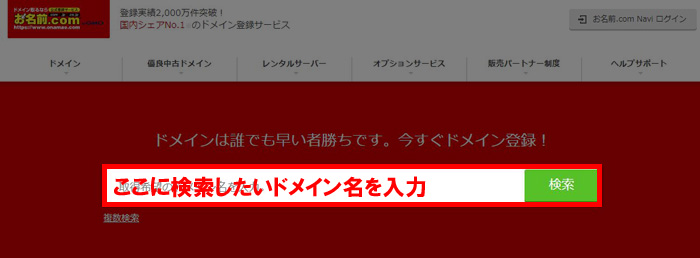
まずはお名前.com![]() にアクセスして、右側の検索窓から取得したいドメイン名を検索します。
にアクセスして、右側の検索窓から取得したいドメイン名を検索します。
検索するのは、「トップレベルドメイン」と呼ばれる「.com」や「.net」などの部分を省いた文字列でもOKです。
今回はこのブログのドメインである「freelife777」と検索してみました。
[chat face="okada_icon.jpg" name="岡田" align="right" border="gray" bg="none" style="maru"]
ちなみにドメインの文字列は何でもOKですが、ブログと関連性のある短い英数字が理想かなと思います。
[/chat]
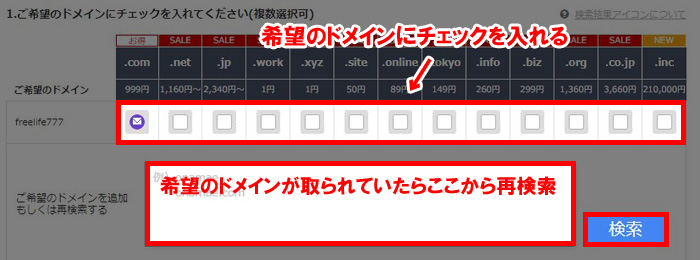
選択できるものの中から、自分が欲しいなぁと思うものにチェックを入れます。
どのトップドメインにするかでSEOに影響は無いと言われていますが、「.com」や「.net」あたりが無難ですね。
[chat face="okada_icon.jpg" name="岡田" align="right" border="gray" bg="none" style="maru"]
.xyzや.siteなど、安すぎるドメインはスパムとして使われることが多いため、相対的な評価が低いという話もあります(あくまで噂レベルですが)。
[/chat]
他の人のドメインと被ってはいけないので、すでに誰かが使用している場合は、文字列を変えたり数字を足したりして再検索しましょう。
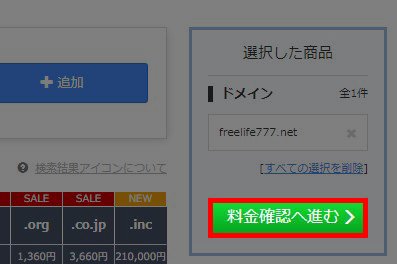
チェックを入れたら、右側の「料金確認へ進む」をクリック。
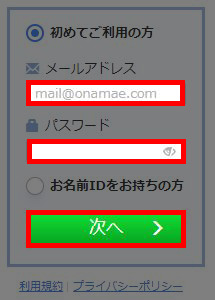
メールアドレスとパスワードを入力して「次へ」をクリック。
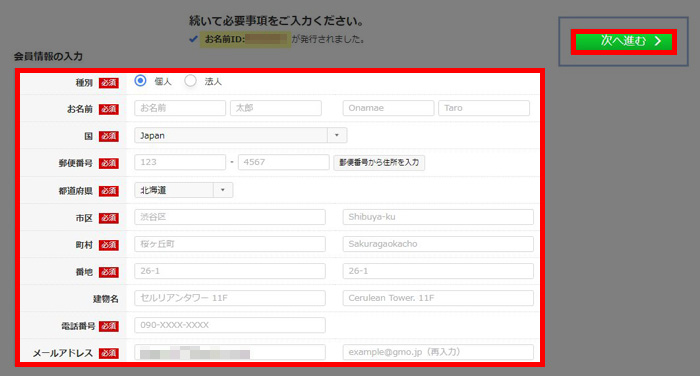
お名前IDが発行されるので、名前・住所など必要事項を入力して「次へ」をクリック。
[chat face="okada_icon.jpg" name="岡田" align="right" border="gray" bg="none" style="maru"]
このお名前IDはログインする時に必要になるのでどこかにメモしておきましょう。
[/chat]
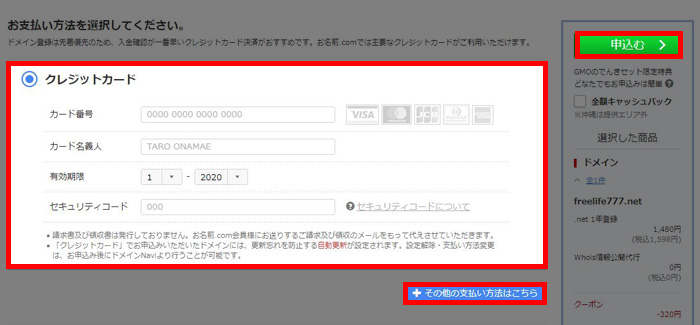
お支払い方法を選択して申し込みます。
決済後すぐにドメインが利用でき、契約更新も自動で出来るクレジットカードが1番おすすめですが、他にコンビニ決済・銀行振込・請求書決済に対応しています。
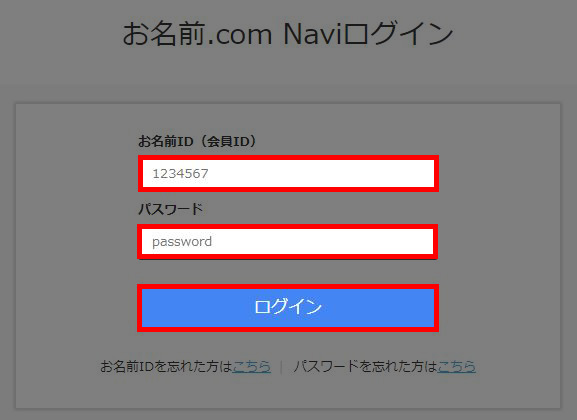
登録が完了したら、お名前.com Naviからログインして、ドメインを管理することが出来ます。
ネームサーバーを変更する
これでドメインは取得できたんですが、そもそもの目的はWordPressを開設すること。
その際、エックスサーバーというサーバーを使用するんですが、その時にネームサーバーを変更する必要があるので、まとめてここでやっておくといいでしょう。
[chat face="okada_icon.jpg" name="岡田" align="right" border="gray" bg="none" style="maru"]
「ネームサーバーの変更」は何かというと、お名前.comとエックスサーバーは会社が違うので、それを紐づける作業と認識してもらえば問題ないかなと思います。
[/chat]
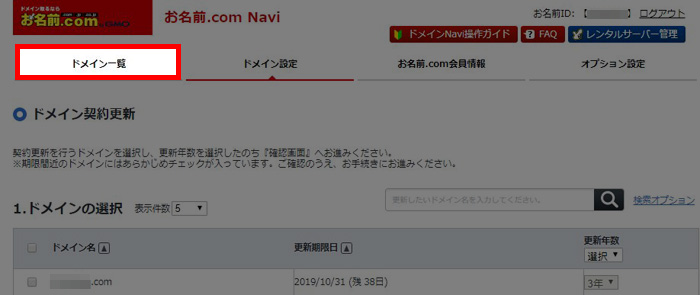
ネームサーバーの変更手順は、まず、先ほどのお名前.com Naviにログインし、「ドメイン一覧」をクリック。
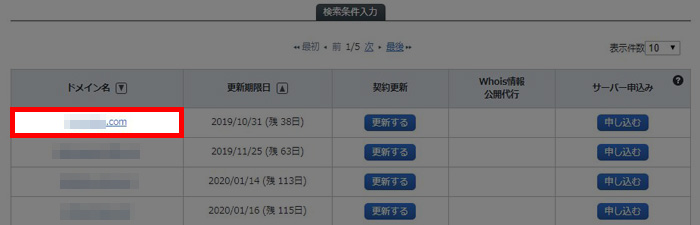
任意のドメインをクリックします。
[chat face="okada_icon.jpg" name="岡田" align="right" border="gray" bg="none" style="maru"]
僕は複数サイトを運営しているのでたくさんありますが、最初はドメインは1個だけになります。
[/chat]
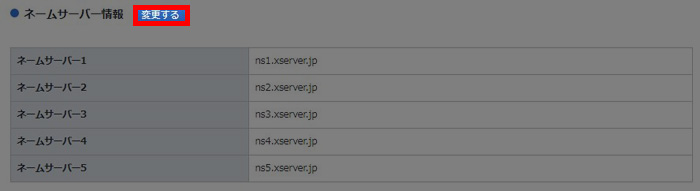
「ネームサーバー情報」という項目があるので、「変更する」をクリック。
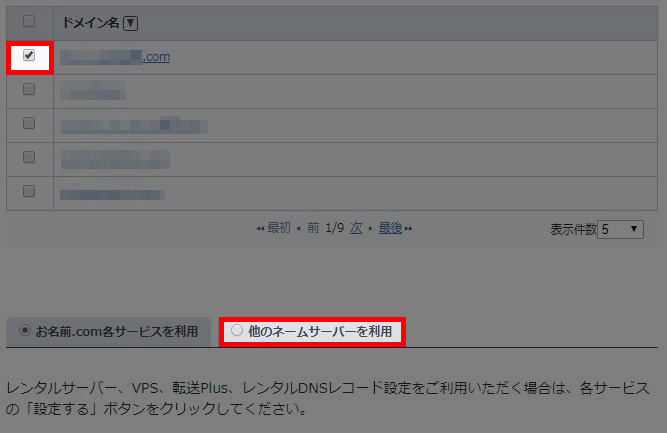
ネームサーバーを変更したいドメインにチェックを入れて、「他のネームサーバーを利用」をクリック。
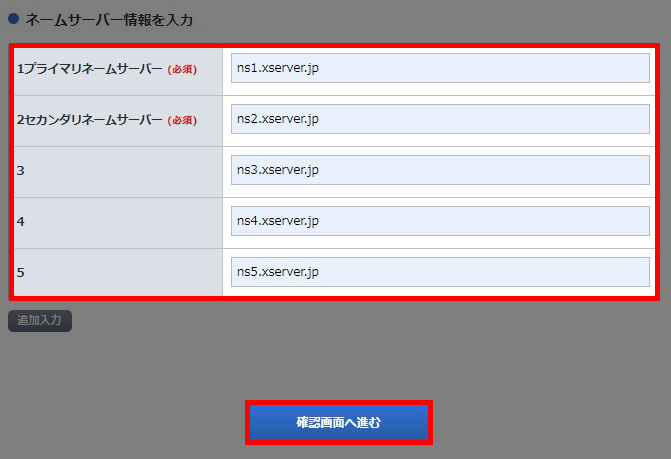
ネームサーバー情報を
- ns1.xserver.jp
- ns2.xserver.jp
- ns3.xserver.jp
- ns4.xserver.jp
- ns5.xserver.jp
に変更すれば完了です。
独自ドメインが取得できたら、次はサーバーと契約していきます。
おすすめのサーバーや契約手順についてはこちらの記事を参考にしてください。
解説動画
動画も撮ったので、文章だとわかりにくい方はこちらを参考にしてください。

